win10注册表无法打开的解决方法 win10打不开注册表怎么办
更新时间:2023-07-05 15:24:14作者:zheng
我们可以在使用win10电脑的时候打开注册表来修改电脑中的一些功能的配置,非常的方便好用,但是有些用户在使用win10电脑的时候却发现无法打开注册表,导致无法编辑注册表内容,这该怎么办呢?今天小编就教大家win10注册表无法打开的解决方法,如果你刚好遇到这个问题,跟着小编一起来操作吧。
推荐下载:windows10 32位免费
方法如下:
方法一:
1、首先按下键盘上的"win键"+"r"键,接着输入"gpedit.msc",按下确定;
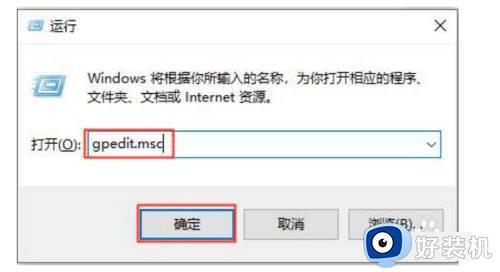
2、在弹出的本地组策略编辑器中的左侧依次点击进入”用户配置“-“管理模块”-“系统”,在右侧找到并打开"阻止访问注册表编辑器";
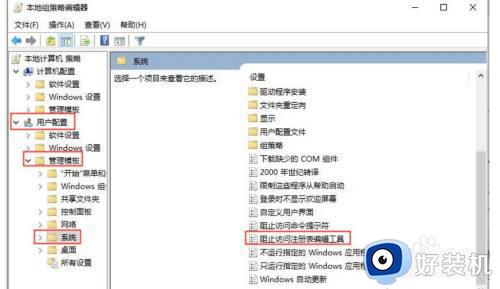
3、点击"未配置";就完成了,可以再尝试打开注册表。
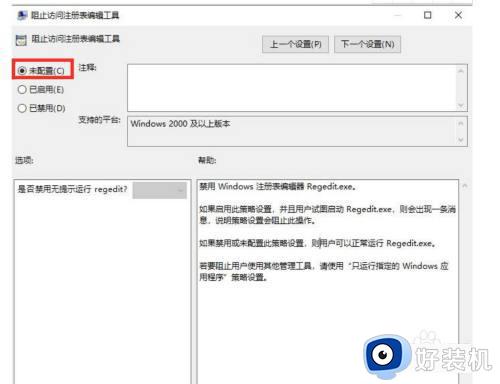
方法二:
1、先按下键盘上的"开始"(win键)+"r"键,接着输入"msconfig",按下确定;
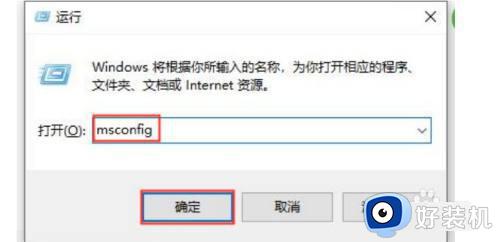
2、在弹出的"系统配置实用程序"中点击上方栏中的工具,并在下方找到并选中"注册编辑表"点击右下角"启动"按钮;按下启动按钮后就能正常打开win10注册表了。
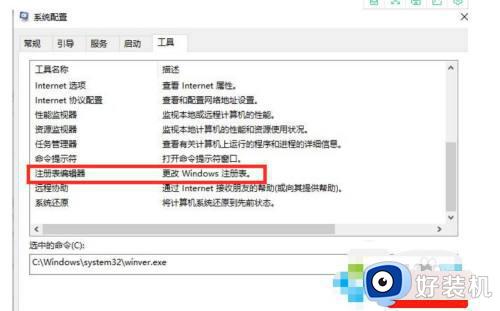
方法三:
1、右键左下角开始图标,点击"indows Powershell(管理员)";
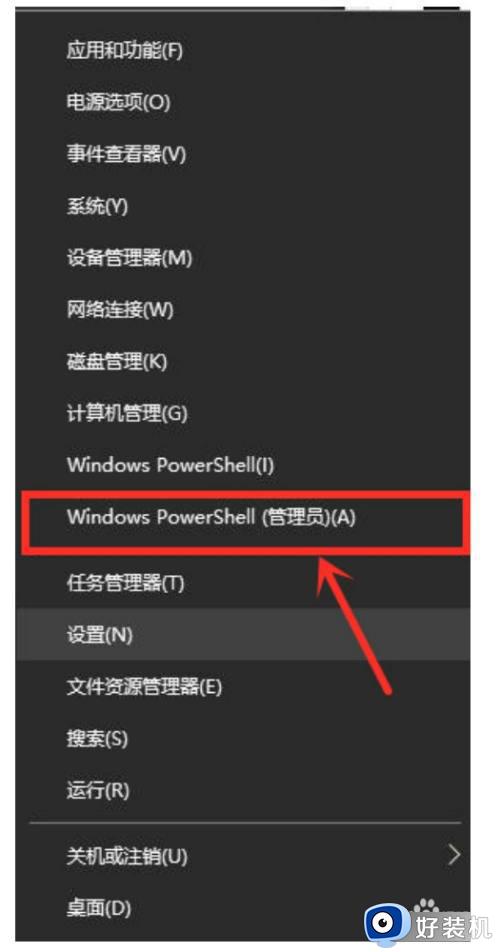
2、在弹出的窗口中输入"DISM /Online /Cleanup-image /RestoreHealth"再按下回车然后等待完成就可以了;
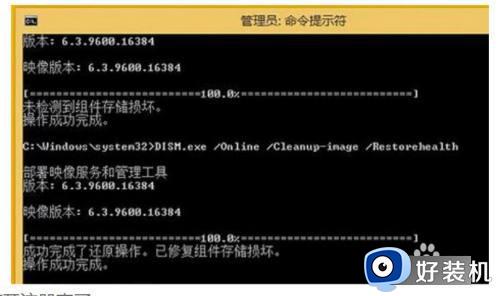
以上就是关于win10注册表无法打开的解决方法的全部内容,还有不懂得用户就可以根据小编的方法来操作吧,希望能够帮助到大家。
win10注册表无法打开的解决方法 win10打不开注册表怎么办相关教程
- win10注册表打不开怎么办 windows10注册表编辑器无法打开如何解决
- win10怎么快速打开注册表 win10快速打开注册表的具体方法
- win10注册表怎么打开 如何打开注册表win10
- win10写入注册表时出错怎么办 win10写入注册表失败怎么解决
- win10的注册表在哪 win10注册表编辑器怎么打开
- win10进注册表的方法 win10注册表怎么打开
- win10注册表没有msahci怎么回事 win10注册表找不到msahci如何处理
- win10注册表打不开怎么修复正常 windows10注册表损坏怎么修复
- win10系统注册表在哪个文件夹 win10注册表文件位置介绍
- win10注册表残留信息如何删除 win10删除注册表残留信息的方法
- win10拼音打字没有预选框怎么办 win10微软拼音打字没有选字框修复方法
- win10你的电脑不能投影到其他屏幕怎么回事 win10电脑提示你的电脑不能投影到其他屏幕如何处理
- win10任务栏没反应怎么办 win10任务栏无响应如何修复
- win10频繁断网重启才能连上怎么回事?win10老是断网需重启如何解决
- win10批量卸载字体的步骤 win10如何批量卸载字体
- win10配置在哪里看 win10配置怎么看
win10教程推荐
- 1 win10亮度调节失效怎么办 win10亮度调节没有反应处理方法
- 2 win10屏幕分辨率被锁定了怎么解除 win10电脑屏幕分辨率被锁定解决方法
- 3 win10怎么看电脑配置和型号 电脑windows10在哪里看配置
- 4 win10内存16g可用8g怎么办 win10内存16g显示只有8g可用完美解决方法
- 5 win10的ipv4怎么设置地址 win10如何设置ipv4地址
- 6 苹果电脑双系统win10启动不了怎么办 苹果双系统进不去win10系统处理方法
- 7 win10更换系统盘如何设置 win10电脑怎么更换系统盘
- 8 win10输入法没了语言栏也消失了怎么回事 win10输入法语言栏不见了如何解决
- 9 win10资源管理器卡死无响应怎么办 win10资源管理器未响应死机处理方法
- 10 win10没有自带游戏怎么办 win10系统自带游戏隐藏了的解决办法
